你们会利用ps设计出花朵图形吗?下文就讲解了利用ps设计出花朵图形的操作步骤,相信对大家会很有帮助哦。
1、打开Photoshop软件,按快捷键“CTRL+N”新建一个空白文件,背景设置为白色。像素分别可以设置为500px。点击确定,建立文件。
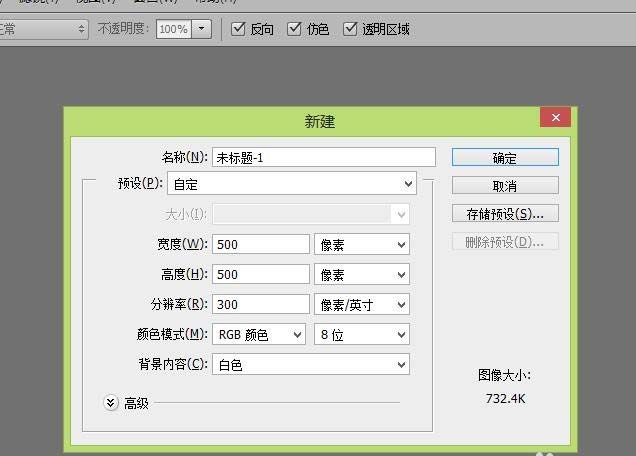
2、点击左侧工具栏中的“渐变工具”,并在上方的选项栏中,选择“径向渐变”效果,并设置渐变颜色为白色到黑色的渐变色。默认里面只有黑色到白色的渐变,可以勾选后边的“反向”即可。
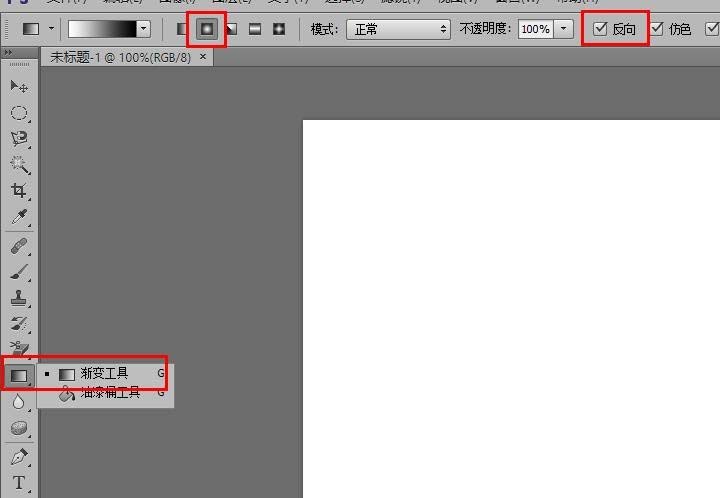
3、选择完毕后,从图片的正中心向四个角中的任意一个角,拖动鼠标。绘制出渐变色彩。
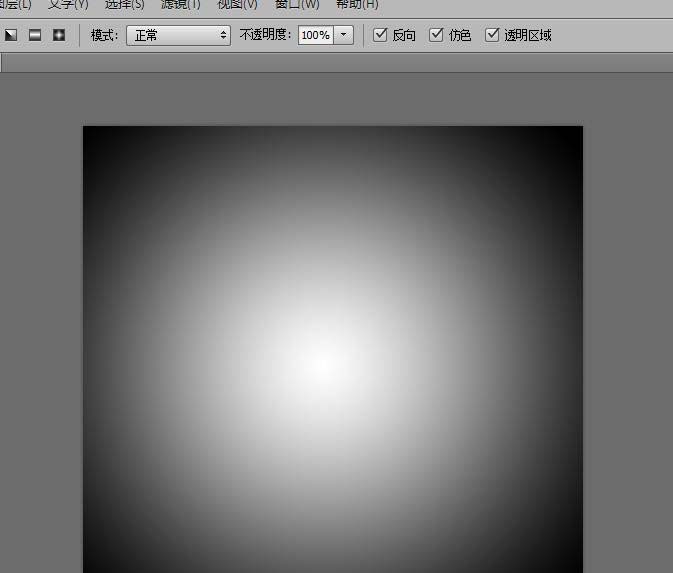
4、绘制完毕后,选择上方的“滤镜”菜单,选择“像素化”--“晶格化”,设置晶格化单元格大小为50,并点击确实。
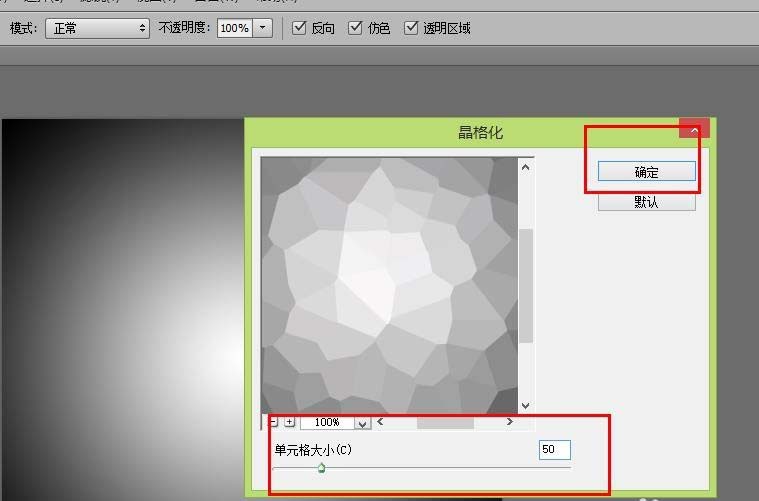
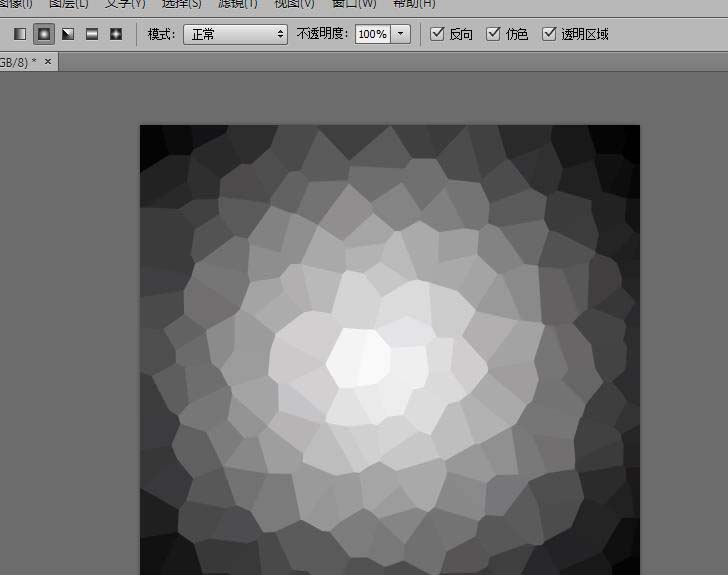
5、再次打开“滤镜”,选择下方的“滤镜库”,选择“绘画涂抹”,将画笔大小设置为“50”,并点击确定。
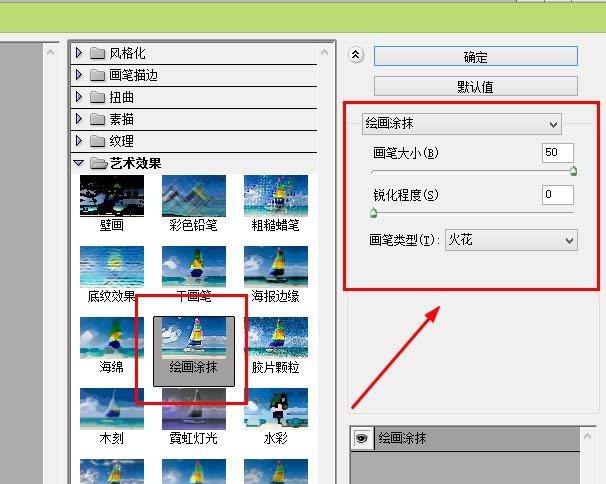
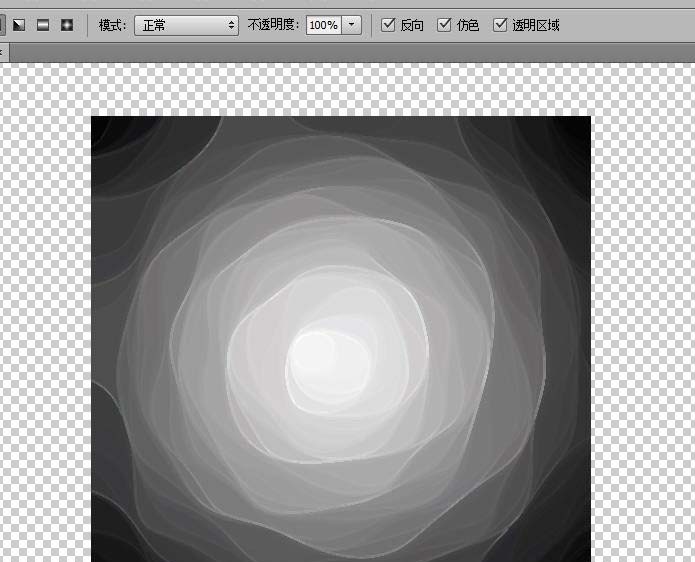
6、选择“图像”--“调整”--“色相/饱和度”菜单,打开“色相/饱和度”的对话框,勾选“着色”选项。可以将色相设置为“190”,饱和度设置为“50”,并点击确定。
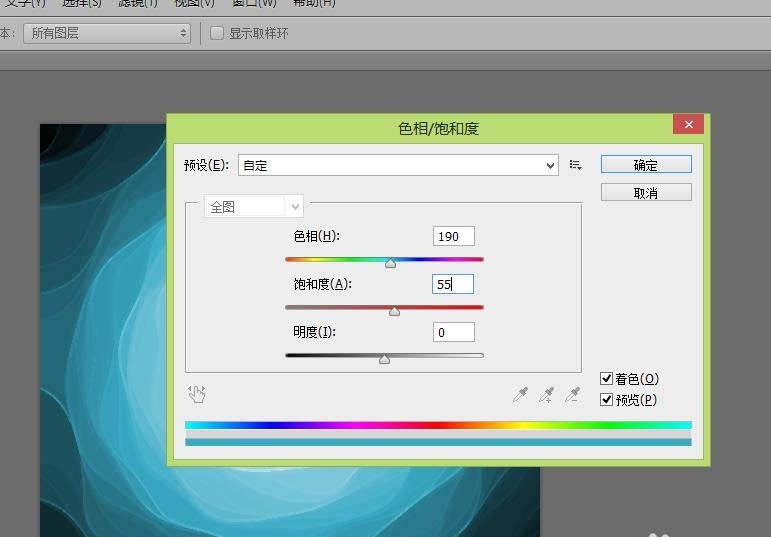
7、一朵蓝色的花,就做成了。通过调节色相与饱和度也可以将花朵设置为其他的颜色。

上文就是小编带来的利用ps设计出花朵图形的操作步骤,大家都学会了吗?
 天极下载
天极下载































































